Otsetee tahes lehel töölaual
Kui teil on palju järjehoidjad Brauseri ja selleks on vaja aega, et salvestada mõned lingid, kasutada otsetee. Oma abi, võite saata oma töölauale saidiikooniga kohe suunab soovitud lehele.
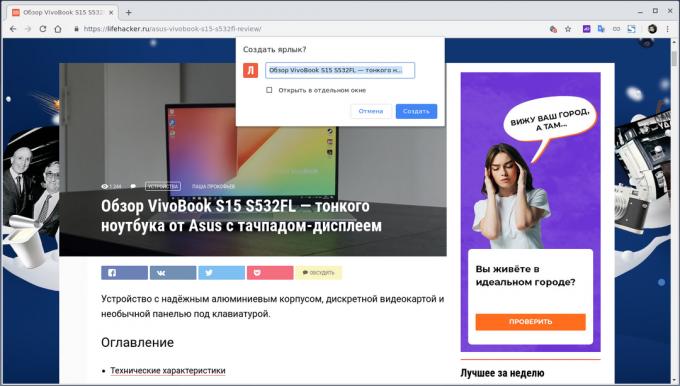
Selleks valitud lehekülg Chrome'i Seaded ja valige "Rohkem tööriistu." Alammenüü komponent loob otsetee. Vajuta seda ja anda lingi nime.
Salvestamine lehe PDF
Kui teil on vaja salvestada lehekülg on kujul, milles see ilmub brauseri saate salvestuse formaat pDF. See on kättesaadav prindimenüüsse. Minna, vajutage Ctrl / Cmd + P vasakul ja valige "Save as PDF».
Sõjasaak PDF-faili saab ehk reklaami bännereid. On näha eelvaate.
Vaata puhverdatud versiooni sait
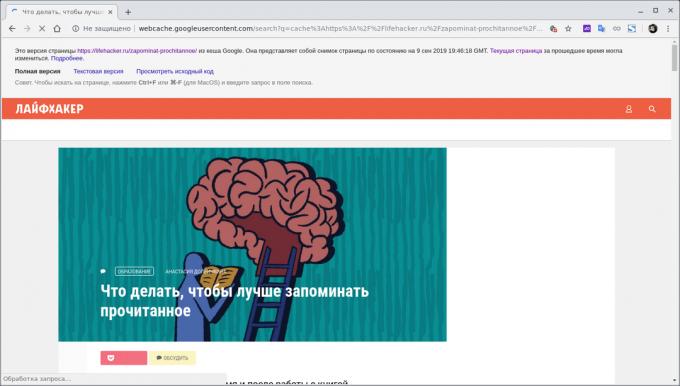
Naasta varasema versiooni veebilehe või algatada artikli eemal saidile, saate juurdepääsu vahemälu. Selleks, enne lehe aadress, mida soovite lisada "cache" ja vajuta "Enter". Samamoodi saab avada varem külastatud lehele ilma ühendada veebis.
Annab kombinatsioon suletud vaheleht võtmed
Ava uuesti viimati suletud vahelehe mitmel viisil. Kõige ebamugav - leida lehte brauseri ajalugu. Veidi rohkem praktilisi - paremklõpsu teise vahelehel rippmenüüst valida "Ava suletud vaheleht."
Tema kõige kiire viis - kasutada klahvikombinatsiooni Ctrl / Cmd + Shift + T.
Vaata YouTube'i "pilt pildis"
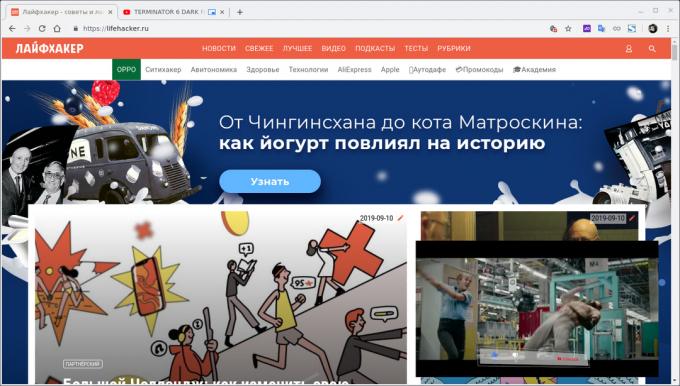
Töötada brauseri või teiste programmide töö YouTube video saab avada eraldi aknas, mis ilmub peal kõik rakendused. Selleks liikuge video, klõpsa hiire parema nupuga avamisega seadete peamenüüst ja seejärel klõpsake siia teist korda. See avab teise kontekstimenüü, mis on koht "pilt pildis".
See funktsioon lülitab video väikeses aknas, mis jääb ekraanile ka siis, kui te rullida brauseris. Mõõtmed akna saab reguleerida lohistades serva erinevates suundades.
Ja mis vähetuntud funktsioone kasutate Chrome'i? Jaga kommentaarid!
vt ka🧐
- 70 kuuma Google Chrome'i otseteed, et igaüks peaks teadma
- Kuidas Chrome'i veelgi mugavam: 20 laiendused töö vahelehed
- Varjatud leheküljed ja Chrome'i funktsioone, mis on kasulik teada



